photo-zemiショッピング オンライン注文の進め方
1.注文数を決定して、「カートに入れる」ボタンを押す
2.ご注文商品を確認
「カートに入れる」ボタンを押すと、ご注文いただく商品の確認画面が開かれます。
商品に間違いがないことを確認したら、「レジへ進む」ボタンを押して下さい。
商品に間違いがないことを確認したら、「レジへ進む」ボタンを押して下さい。
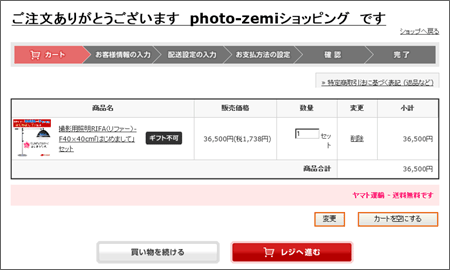
3.お客様情報の入力
お客様情報の入力画面の上方の、「当店会員の方はこちら」という枠の下に、お客様情報の入力欄があります。
1)「当店会員の方はこちら」という枠内には何も入力しないでよいので、そのまま下にスクロールして下さい。
2)お名前は、個人名ではなく事業所名でも大丈夫です。(この欄に記入された名義以外で領収書・納品書の発行をご希望の場合、この次の「配送設定」の画面内にある、備考欄でご指定下さい。)
3)下部の「ショップ会員」は、登録しなくても問題ありません。(登録された場合は、次回のお買い物から、お客様情報の入力を省略することが可能になります。)
4)入力が完了したら、次へ進んで下さい。
1)「当店会員の方はこちら」という枠内には何も入力しないでよいので、そのまま下にスクロールして下さい。
2)お名前は、個人名ではなく事業所名でも大丈夫です。(この欄に記入された名義以外で領収書・納品書の発行をご希望の場合、この次の「配送設定」の画面内にある、備考欄でご指定下さい。)
3)下部の「ショップ会員」は、登録しなくても問題ありません。(登録された場合は、次回のお買い物から、お客様情報の入力を省略することが可能になります。)
4)入力が完了したら、次へ進んで下さい。
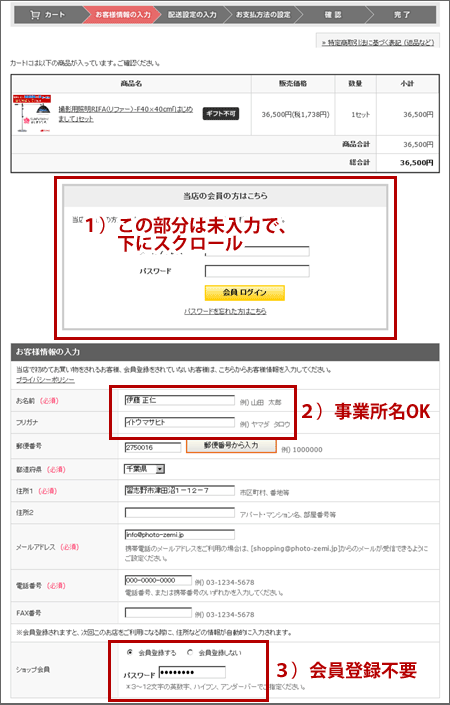
4.配送設定の入力
商品のお届け先の入力画面です。
1)「ギフト設定について」という、ギフト対応ができないことを説明する小ウィンドウが自動的に表示されますが、「OK」ボタンを押して先に進んで下さい。
2)商品のお届け先が、お客様情報と同一の場合、内容をご確認いただくだけで大丈夫です。
3)お届け先名またはお届け先ご住所が、お客様情報で入力した情報と異なる場合は、内容を変更(入力)して下さい。
4)ご注文者様名と異なる名義で、領収書・納品書の発行をご希望の場合、備考欄にご記入下さい。
また、お振込のために、請求書の発行をご希望の場合も、備考欄にご記入下さい。
5)配送方法は、現在、ヤマト運輸のみとなります。3万円を超えるご注文の場合、送料は無料です。
6)内容の確認または変更が完了したら、次へ進んで下さい。
1)「ギフト設定について」という、ギフト対応ができないことを説明する小ウィンドウが自動的に表示されますが、「OK」ボタンを押して先に進んで下さい。
2)商品のお届け先が、お客様情報と同一の場合、内容をご確認いただくだけで大丈夫です。
3)お届け先名またはお届け先ご住所が、お客様情報で入力した情報と異なる場合は、内容を変更(入力)して下さい。
4)ご注文者様名と異なる名義で、領収書・納品書の発行をご希望の場合、備考欄にご記入下さい。
また、お振込のために、請求書の発行をご希望の場合も、備考欄にご記入下さい。
5)配送方法は、現在、ヤマト運輸のみとなります。3万円を超えるご注文の場合、送料は無料です。
6)内容の確認または変更が完了したら、次へ進んで下さい。
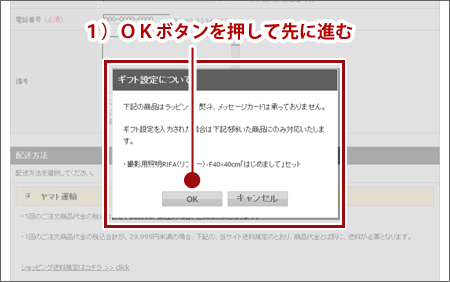
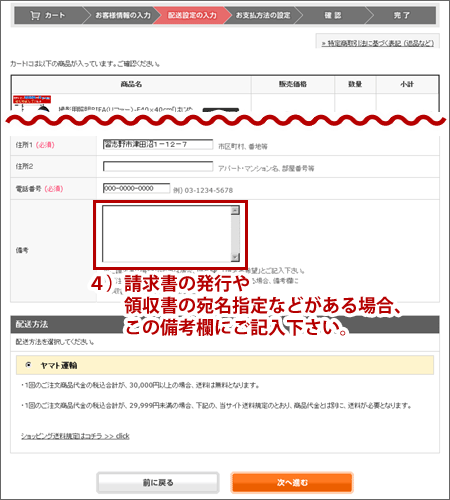
5.お支払い方法の設定
ご希望のお支払い方法をお選び下さい。
ヤマト運輸の「代引便(宅急便コレクト)」か「銀行振込(前払い)」のどちらかがお選びいただけます。
ヤマト運輸の「代引便(宅急便コレクト)」か「銀行振込(前払い)」のどちらかがお選びいただけます。
※代引便(宅急便コレクト)ご利用の場合、お支払い金額に応じて、ご利用手数料が必要となります。
※銀行振込の場合、お振込手数料は、お客様ご負担にてお願い申し上げます。
※銀行振込の場合、お振込手数料は、お客様ご負担にてお願い申し上げます。
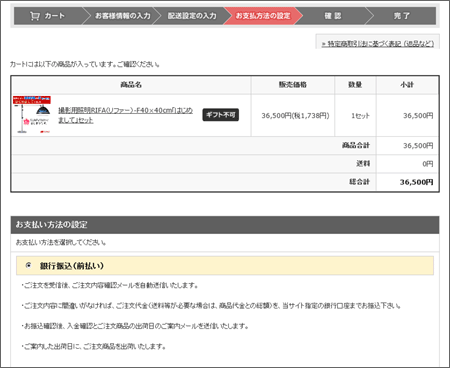
6.最終確認
これまで入力された情報の確認画面となります。
1)各種入力情報に間違いがなければ、「注文する」ボタンを押して下さい。
2)入力情報の変更または修正をされる場合は、「変更」ボタンを押して、変更または修正を行って下さい。
1)各種入力情報に間違いがなければ、「注文する」ボタンを押して下さい。
2)入力情報の変更または修正をされる場合は、「変更」ボタンを押して、変更または修正を行って下さい。
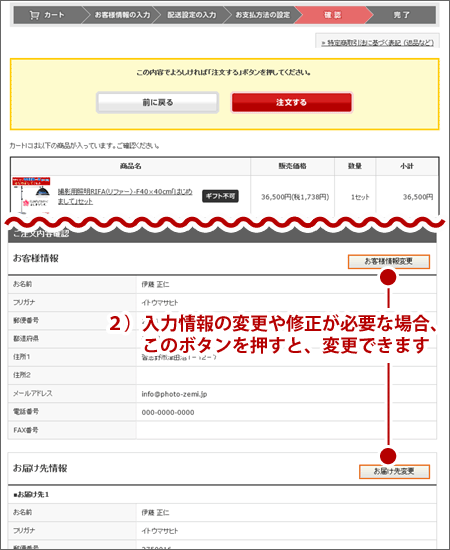
7.ご注文完了
これでご注文が完了となります。
「トップページへ戻る」ボタンを押すと、photo-zemiショッピングのトップページに戻ります。
「トップページへ戻る」ボタンを押すと、photo-zemiショッピングのトップページに戻ります。
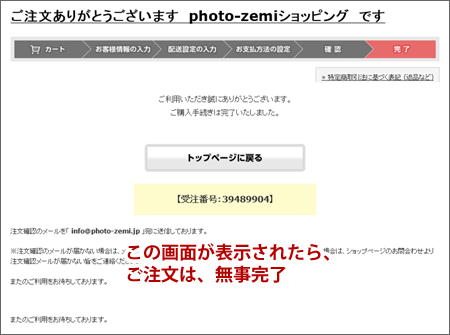
ご注文をいただくと、photo-zemiショッピングから、【ご注文内容確認メール】が自動送信されます。
必ず【ご注文内容確認メール】の受信と内容を確認して下さい。
必ず【ご注文内容確認メール】の受信と内容を確認して下さい。
※万一、【ご注文内容確認メール】が到着しない場合、恐れ入りますが、
<shopping@photo-zemi.jp>まで、ご連絡下さい。
<shopping@photo-zemi.jp>まで、ご連絡下さい。